팝콘입니다.
아이폰의 화면이 커지면서 한 손으로 모든 화면을 터치하기가 어려워졌어요. 그래서 생긴 기능이 '화면 상단 간편 접근'이라는 기능이에요. 이 기능은 화면의 반이 순간적으로 내려와요. 한손으로도 화면의 상단에 손이 닿을 수 있도록 해주는 기능이에요. 양 손으로 쓰는 경우라면 괜찮지만, 잘만 활용하면 한손으로 쓱쓱 하면서 홈화면의 많은 곳을 누를 수 있게 되죠.
알고 쓰면 괜찮은데, 모르고 갑자기 화면의 반이 내려와 버리면 당황하기 쉽죠. 기능을 알면 참 쉬운데 말이죠. 알기 전까지는 당황스럽다가도 알게 되면 손쉽더라고요.
화면 상단 간편 접근
어떻게 하면 화면이 내려오는지 다시 올라가는지에 대해서와 굳이 기능을 쓰고 싶지 않다면 기능을 끌 수 있는 데 어떻게 끄는 지에 순서대로 적어봅니다.
1.기능이 이용시 화면 움직임 모습
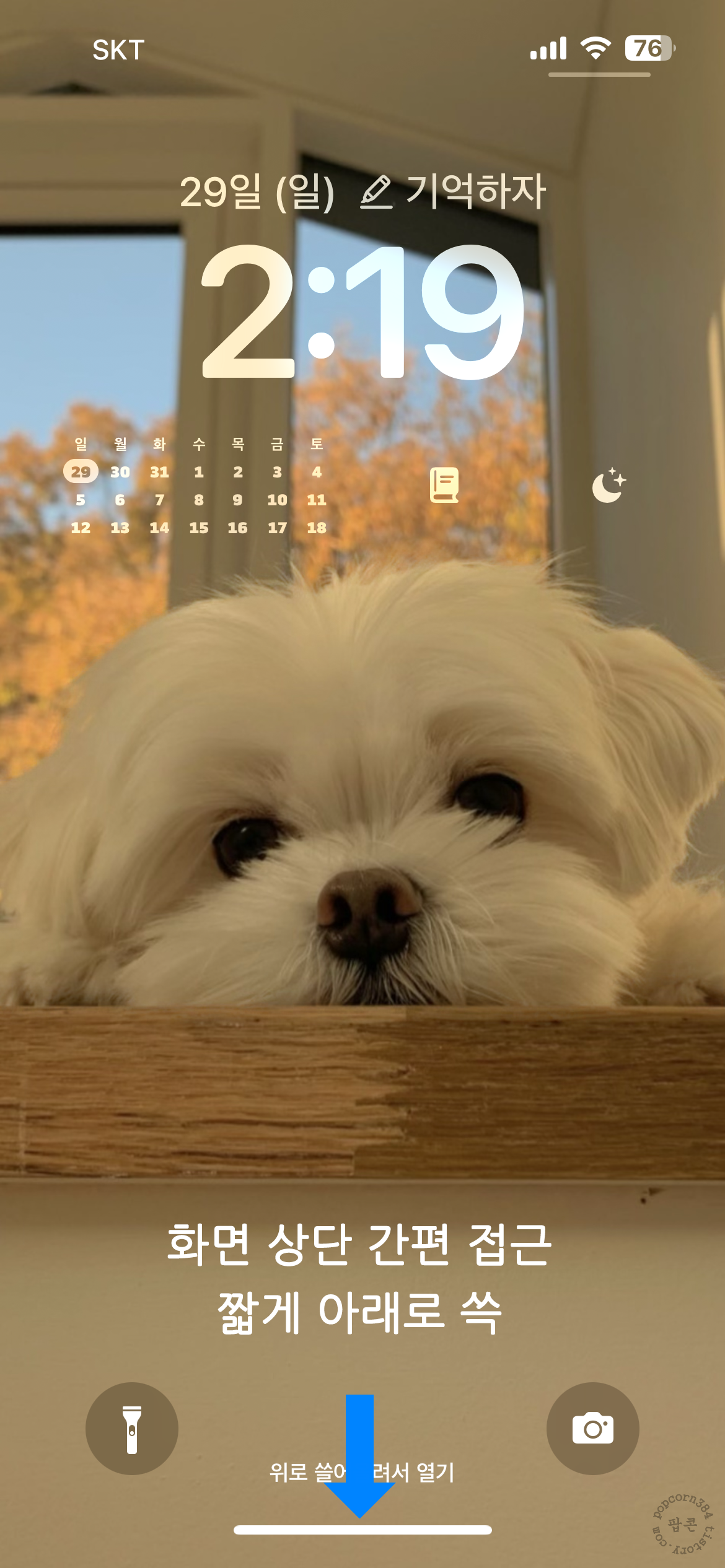

기능을 켰다는 가정하에, Face ID를 사용하는 아이폰 기종에서 화면의 반이 내려오게 하려면 '화면 하단 가장자리를 쓸어내리십시오.' 라고 소개하고 있어요. 홈버튼이 있는 경우에는 홈버튼을 2번 터치하면 됩니다.
Face ID: 화면 하단 가장자리를 쓸어 내리십시오.
홈버튼: 홈 버튼을 가볍게 이중 탭하십시오
아이폰13프로는 face id를 사용하기에 쓸어 내리면 되는데, 화살표시 쯤에서 하단 하얀바 쪽으로 쓱 쓸어 내리면 돼요. 그리고 원래대로 돌아갈 때도 근처에서 쓱 올리면 돼요. 짧게 쓱 하면 되는 거라서 여러번 직접 해보면 꽤 편리하게 쓰실 수 있을 거예요.
2.화면 상단 간편 접근 설정방법
설정 - 손쉬운 사용 - 터치 - 화면 상단 간편 접근
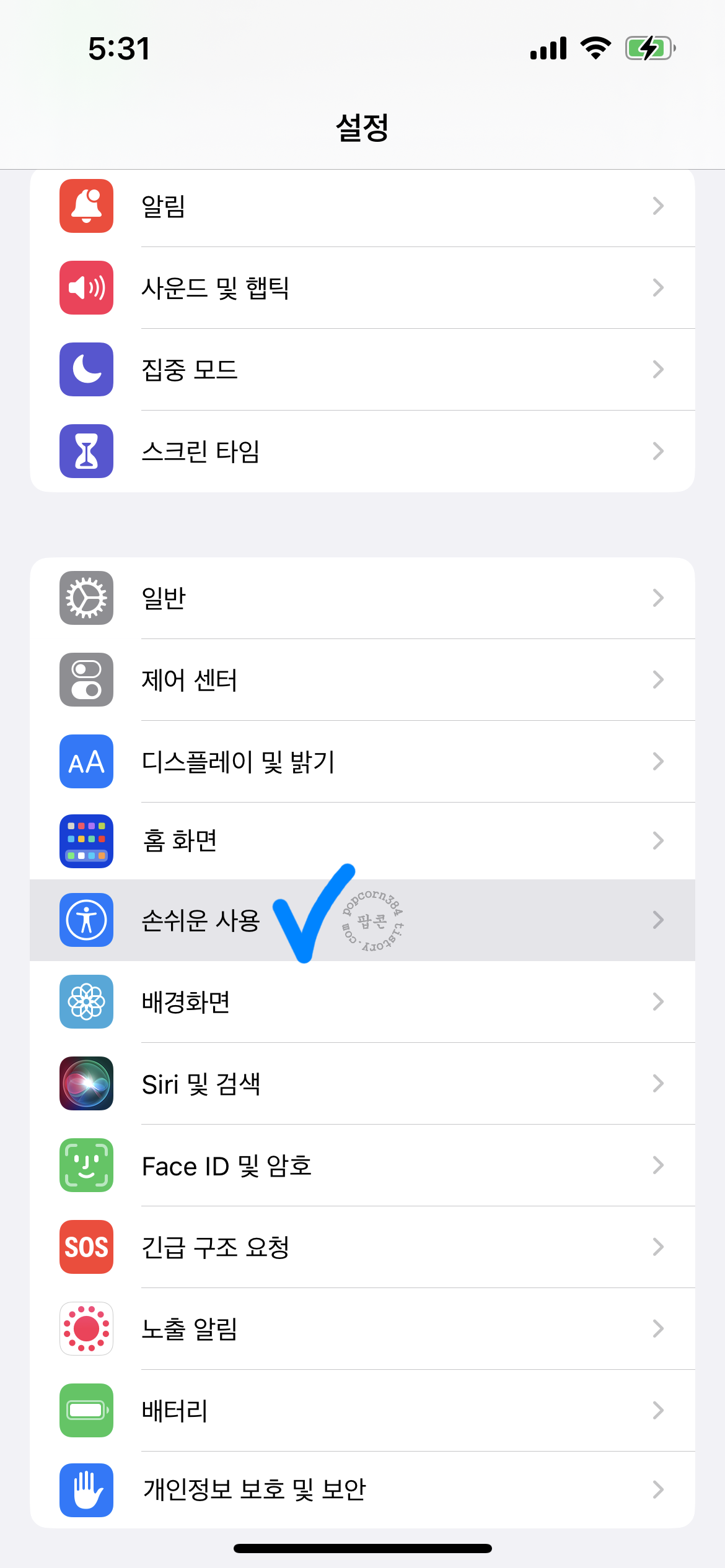
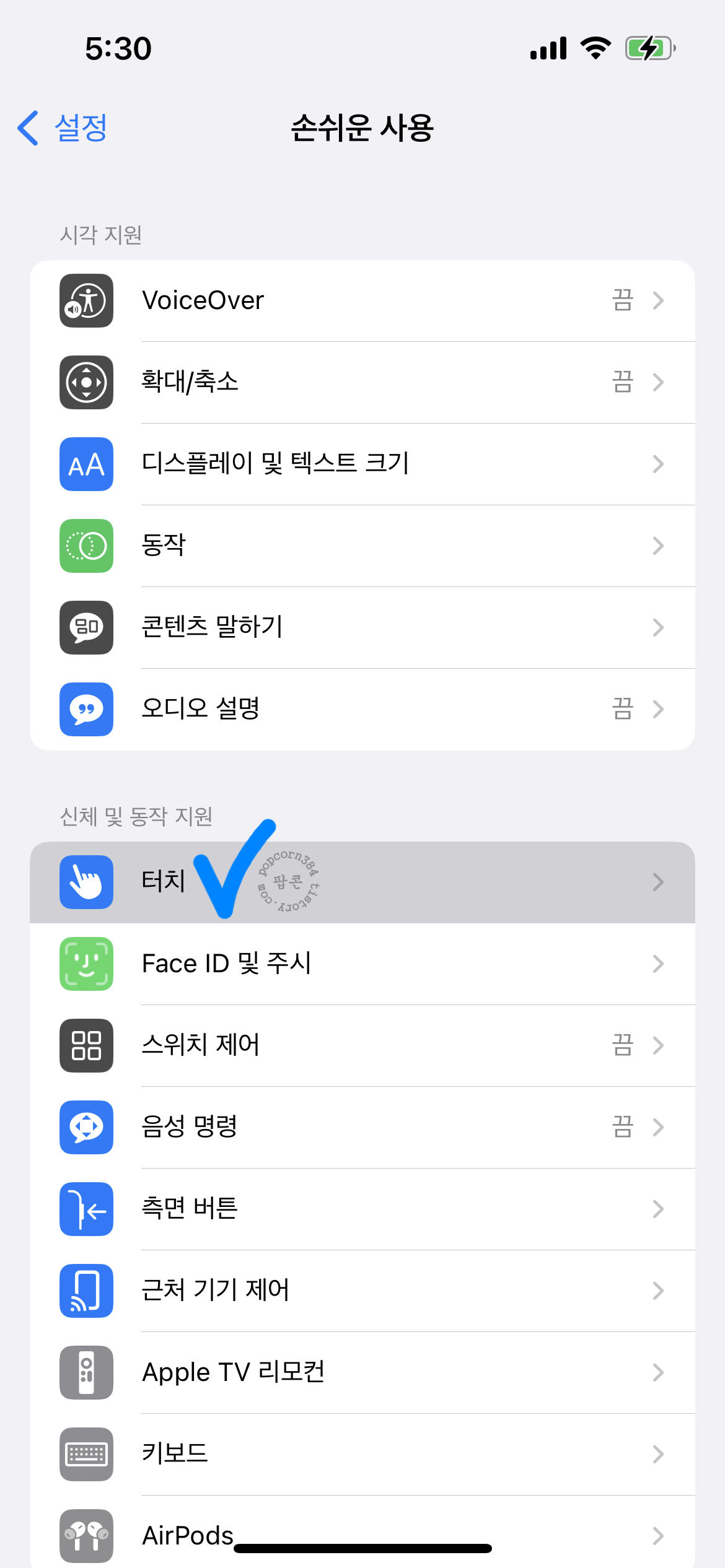

이 기능을 굳이 쓰고 싶지 않고, 지금은 꺼두고 싶다라면 '설정-손쉬운 사용-터치-화면 상단 간편 접근'에서 기능을 꺼주면 돼요. 켜주면 다시 쓸 수 있으니깐, 필요에 따라서 기능을 켜고 끄고 하면 됩니다.
글을 마치며
갑자기 화면 상단이 아래로 내려와서 당황하셨겠지만, 기능을 끄고 켤 수 있으니까 굳이 안 쓴다면 끄시는 걸 추천해요. 이 글을 쓰려고 기능을 몇번 써보니까 종종 사용할 것 같아서 그냥 켜놓고 쓰려고 합니다. 홈버튼 쓸 때는 홈버튼 링을 톡톡치면 내려와서 그때도 한 번씩 쓰긴 했는데 아이폰13프로에서는 뭔가 쓰기가 불편해서 안 썼었거든요. 근데 이번 계기로 조금은 익숙해졌네요.
또다른 아이폰의 기능을 발견한다면 또 소개할게요.
> 관련글
댓글 표현과 ♡공감 꾹! 눌러주면 글 작성에 큰 힘이 됩니다.
고맙습니다.
'아이폰 > ~iOS17' 카테고리의 다른 글
| iOS16, Safari(사파리)에서 열려있는 탭 한번에 정리(삭제)하는 방법 [팝콘] (0) | 2023.02.24 |
|---|---|
| iOS16, 홈화면&독바에 앱(어플) 추가/이동/삭제하는 방법 [팝콘] (0) | 2023.02.23 |
| iOS16, 기본 앱 '카메라' 사진 격자 기능 켜기/끄기 [팝콘] (0) | 2023.02.21 |
| iOS16, 아이폰 알림오면 플래시 반짝! 설정 방법(알림 시 LED 깜박임) [팝콘] (0) | 2023.02.07 |
| iOS16, Safari에서 공유할 때 메시지 목록 안 보이게 하는 법(Apple의 제안/공유할 때 보기) [팝콘] (0) | 2023.01.31 |
| iOS16, 잠금화면 위젯 설정하는 방법 '달력(widgetsmith)/앱(shortflow)' 간단하게 소개하기 [팝콘] (1) | 2023.01.24 |
| iOS16, 잠금화면에서 배경화면 삭제하는 방법 [팝콘] (2) | 2023.01.08 |
| iOS16, 전화 올 때 연락처에 저장된 상대방 이름이 음성으로 들린다면(발신자 알리기) [팝콘] (2) | 2023.01.07 |



